- Müəllif Jason Gerald [email protected].
- Public 2023-12-16 10:54.
- Son dəyişdirildi 2025-01-23 12:06.
Bu wikiHow sizə cavab verməyən bir iPhone -u necə yenidən başlatmağı öyrədir. Bunu etmək üçün cihaz modelinə görə fərqli kombinasiyalarla müəyyən düymələr birləşməsini basmalısınız. Bu proses istənilən nəticəni vermirsə, cihazı kompüterə bağlayaraq iPhone əməliyyat sisteminin təmirini öyrənə bilərsiniz.
Addım
Metod 1 /4: iPhone 8 -i yenidən başladın (və sonrakı versiyalar)

Addım 1. Səs artırma düyməsini basıb buraxın
Bu düymə telefonun sol tərəfində, cihazın yuxarı kənarına yaxındır.
Bu üsul iPhone 8, 8 Plus, XR, XS, XS Max, 11, 11 Pro, 11 Pro Max və iPhone SE (2 -ci Nəsil və ya 2 -ci Nəsil) üçün tətbiq olunur
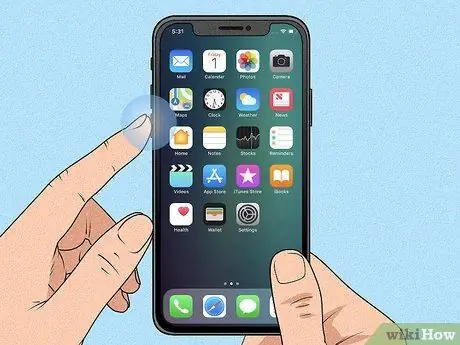
Addım 2. Səs azaltma düyməsini basıb buraxın
Telefonun sol tərəfində, səs artırma düyməsinin altındadır.
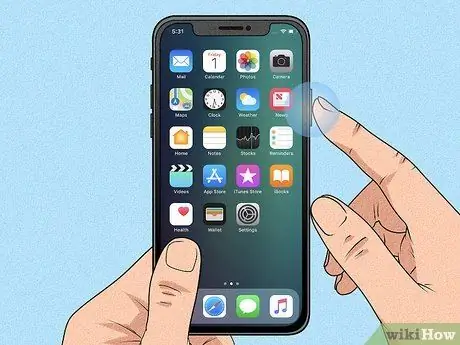
Addım 3. Yan düyməni basıb saxlayın
Bu düymə cihazın sağ tərəfindədir. Apple loqotipi ekranda görünənə qədər düyməni basıb saxlayın.

Addım 4. Apple loqotipi göründükdən sonra barmağınızı buraxın
Cavab verməyən cihazlar məcburən yenidən başlayacaq.
Cihaz hələ də yenidən başlamazsa, bir saat şarj edin və yenidən cəhd edin. Hələ də telefonunuzu zorla yenidən başlata bilmirsinizsə, iPhone -u necə yenidən başlatacağınızı oxumaq üçün yenidən başlamağa məcbur etməyəcəksiniz
Metod 2 /4: iPhone 7 və ya 7 Plus -ı zorla yenidən başladın
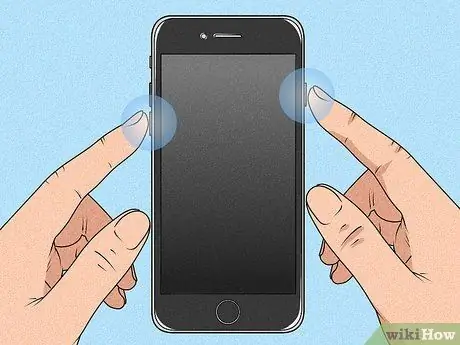
Addım 1. Səs səviyyəsini və "Yuxu/Oyan" düyməsini basıb saxlayın
Səsin azaldılması düyməsi iPhone -un sol tərəfindədir və "Yuxu/Oyan" düyməsi cihazın yuxarı ucundadır. Apple loqotipi görünənə qədər düymələri basıb saxlayın.

Addım 2. Apple loqosu göründükdən sonra düymələri buraxın
Uğurlu olarsa, iPhone normal olaraq yenidən başlayacaq.
IPhone yenidən başlamazsa, bir saat şarj edin və yenidən cəhd edin. Cihazınız hələ də yenidən başlamazsa, yenidən başlamağa məcbur etməyən iPhone -un necə düzəldiləcəyini oxuyun
Metod 3 /4: iPhone 6, 6s Plus və ya iPhone SE -ni zorla yenidən başladın (1. Nəsil və ya 1. Nəsil)
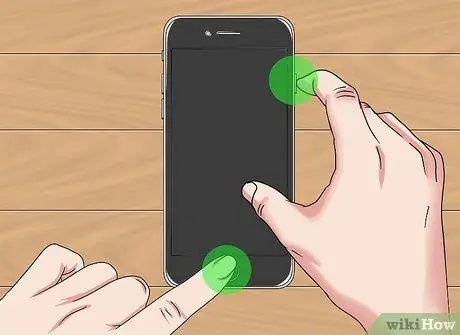
Addım 1. "Yuxu/Oyan" və "Ev" düymələrini basıb saxlayın
"Yuxu/Oyan" düyməsi iPhone -un yuxarı hissəsində, "Ev" düyməsi isə ekranın altındakı böyük dairəvi düyməsidir. Apple loqotipini görənə qədər hər iki düyməni basıb saxlayın.

Addım 2. Apple loqotipi görünəndə düymələri buraxın
Uğurlu olarsa iPhone normal olaraq yenidən başlayacaq.
Cihaz yenidən başlamazsa, bir saat şarj edin və yenidən cəhd edin. Bu kömək etmirsə, yenidən başlamağa məcbur etməyəcək iPhone təmir üsulunu oxuyun
Metod 4 /4: Yenidən başlamağa məcbur olmayacaq iPhone -u düzəldin

Addım 1. iPhone'u kompüterə qoşun
IPhone -un Apple loqotipinə yapışması və ya yenidən başladıqda ekran boş qalması halında, məlumat itirmədən onu düzəltmək üçün PC və ya Mac istifadə edin. Bir məlumat doldurma kabeli istifadə edərək iPhone -u kompüterinizə bağlayaraq başlayın.
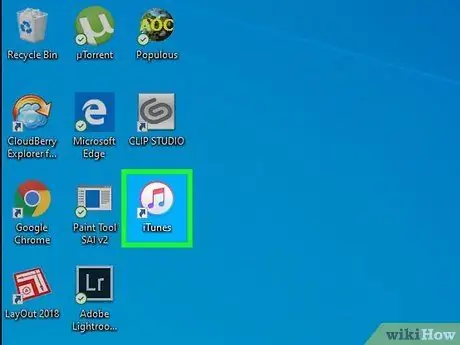
Addım 2. Finder (Mac) və ya iTunes (PC) açın
Mac Catalina əməliyyat sistemindən və ya daha sonra istifadə edirsinizsə, Finder-i işə salmaq üçün Dockdakı iki rəngli üz simgesini vurun. Windows və ya MacOS əməliyyat sisteminin əvvəlki bir versiyasını istifadə edirsinizsə, iTunes -u "Başlat" menyusundan və ya "Proqramlar" qovluğundan açın.
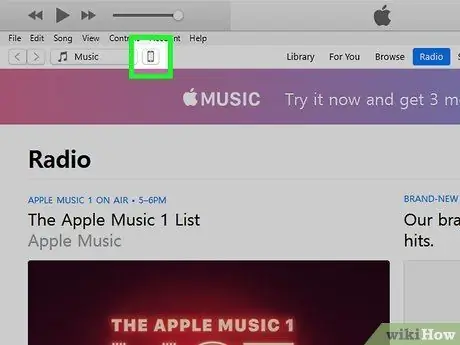
Addım 3. iPhone -u tapın
Finder istifadə edirsinizsə, "Yerlər" bölməsinin altındakı sol bölmədə iPhone adını vurun. İTunes istifadə edirsinizsə, tətbiqin sol üst küncündə iPhone simvolu olan düyməni basın (açılan menyunun sağında).

Addım 4. iPhone -da bərpa rejimini aktiv edin
İzləniləcək addımlar cihaz modelinə görə fərqlənir:
-
Face ID olan cihaz modelləri:
Səs düyməsini basıb buraxın, sonra səsi azaltma düyməsini basıb buraxın. Bundan sonra, iPhone bərpa rejimində yenidən başlayana qədər cihazın yuxarı küncündəki düyməni basıb saxlayın.
-
iPhone 8 və ya daha sonra:
Səs artırma düyməsini basıb buraxın, sonra səsi azaltma düyməsini basıb buraxın. Bundan sonra, iPhone bərpa rejimində yenidən başlayana qədər cihazın sağ tərəfindəki düyməni basıb saxlayın.
-
iPhone 7/7 Plus:
Cihazın yuxarı düyməsini (və ya bəzi modellərdə sağdakı düyməni) və səs səviyyəsini azaltma düyməsini eyni anda basıb saxlayın. Telefonu bərpa rejimində yenidən başladıqdan sonra barmağınızı qaldırın.
-
Fiziki olaraq "Ev" düyməsinə malik iPhone 6, və daha əvvəllər:
"Ev" düyməsini və yuxarı (və ya sağ) düyməsini eyni anda basıb saxlayın. Bərpa rejimi səhifəsi ekranda göründükdən sonra barmağınızı qaldırın.
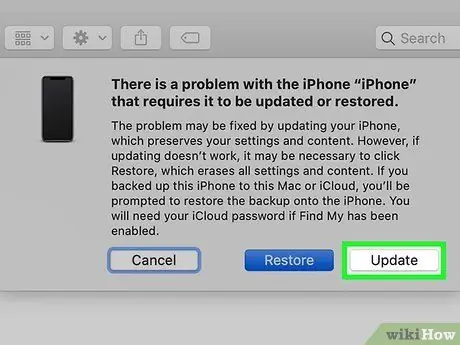
Addım 5. Kompüterdəki Yeniləmə düyməsini basın
IPhone bərpa rejiminə girəndə Finder və ya iTunes-da görünən mesaj açılan pəncərəsindədir. Bu seçimlə, məlumatları silmədən iOS'u təmir edə bilərsiniz.
- Cihazın təmirində bu proses uğurlu olarsa, iPhone normal olaraq yenidən başlayacaq.
- Yeniləmənin yüklənməsi 15 dəqiqədən çox davam edərsə, iPhone avtomatik olaraq bərpa rejimindən çıxacaq. Bu vəziyyətdə, bərpa rejiminə qayıtmaq üçün dördüncü addımı təkrarlayın və yenidən cəhd edin.
- IPhone uğurla yenilənsə də, hələ də istifadə edə bilmirsinizsə, cihazınızı zavod parametrlərinə sıfırlaya bilərsiniz. Sadəcə bu üsulu təkrarlayın, ancaq "əvəzinə" Yeniləmələr ", seçin" Bərpa et " Bu seçimlə telefondakı bütün məlumatlar silinəcəkdir, buna görə də bu addımı son çarə edin.
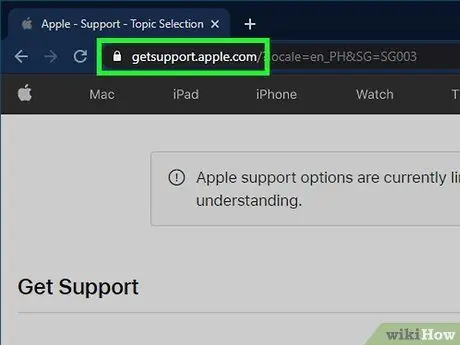
Addım 6. iPhone hələ də yenidən başlamazsa Apple dəstək xidməti ilə əlaqə saxlayın
Apple, boş görünən bir ekran (qara və ya başqa bir rəng), cihazın ekranda qalmasına baxmayaraq toxunmağa cavab verməməsi və ya "tutan iPhone" kimi problemlərlə qarşılaşmağa davam etsəniz, müştərilərə dəstək qrupu ilə əlaqə saxlamağı tövsiyə edir. "Apple loqotipinə. Dəstək qrupu ilə əlaqə saxlamaq üçün https://getsupport.apple.com saytına daxil olun, uyğun cihaz modelini seçin və ekrandakı təlimatları izləyin.






